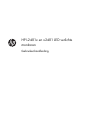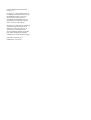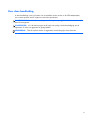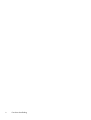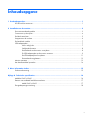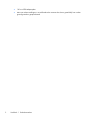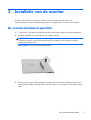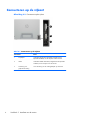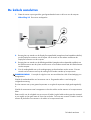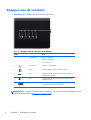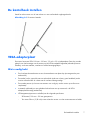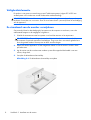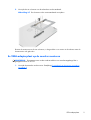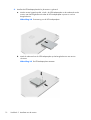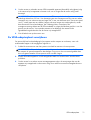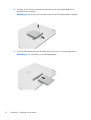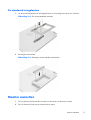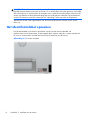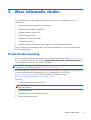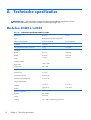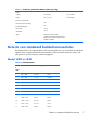HP L2401x en x2401 LED verlichte
monitoren
Gebruikershandleiding

© 2012 Hewlett-Packard Development
Company, L.P.
De garantie voor HP producten en services
is vastgelegd in de garantieverklaringen bij
de betreffende producten. Niets in dit
document mag worden opgevat als
aanvullende garantiebepaling. HP is niet
aansprakelijk voor technische of andere
fouten of omissies in dit materiaal.
De informatie in dit document is intellectuele
eigendom waarop het auteursrecht van
toepassing is. Geen enkel deel van dit
document mag worden gekopieerd,
vermenigvuldigd of vertaald in een andere
taal, zonder voorafgaande schriftelijke
toestemming van Hewlett-Packard Company.
Eerste editie, september 2012
Artikelnummer: 701303-331

Over deze handleiding
In deze handleiding vindt u informatie over de installatie van de monitor en de VESA-adapterplaat,
over contact opnemen met HP support en technische specificaties.
WAARSCHUWING! Als u de aanwijzingen na dit kopje niet opvolgt, kan dit leiden tot lichamelijk
letsel of levensgevaar.
VOORZICHTIG: Als u de aanwijzingen na dit kopje niet opvolgt, kan dit beschadiging van de
apparatuur of verlies van gegevens tot gevolg hebben.
OPMERKING: Tekst die op deze manier is opgemaakt, bevat belangrijke extra informatie.
iii

iv Over deze handleiding

Inhoudsopgave
1 Productkenmerken ........................................................................................................... 1
HP LED-verlichte monitoren ........................................................................................................ 1
2 Installatie van de monitor ................................................................................................. 3
De monitorstandaard opstellen .................................................................................................. 3
Connectoren op de zijkant ........................................................................................................ 4
De kabels aansluiten ................................................................................................................ 5
Knoppen aan de voorkant ......................................................................................................... 6
De kantelhoek instellen ............................................................................................................. 7
VESA-adapterplaat ................................................................................................................... 7
Wat u nodig hebt ..................................................................................................... 7
Veiligheidsinformatie ................................................................................................. 8
De standaard van de monitor verwijderen .................................................................... 8
Ee VESA-adapterplaat op de monitor monteren ............................................................. 9
De VESA-adapterplaat verwijderen ........................................................................... 11
De standaard terugplaatsen ..................................................................................... 13
Monitor aanzetten .................................................................................................................. 13
Het identificatielabel opzoeken ................................................................................................ 14
3 Meer informatie vinden .................................................................................................. 15
Productondersteuning ............................................................................................................. 15
Bijlage A Technische specificaties ....................................................................................... 16
Modellen L2401x/x2401 ....................................................................................................... 16
Detectie van standaard beeldschermresoluties ........................................................................... 17
Model L2401x/x2401 ............................................................................................ 17
Energiebesparingsvoorziening ................................................................................................. 18
v

vi

1 Productkenmerken
HP LED-verlichte monitoren
Afbeelding 1-1 HP L2401x/x2401 Monitoren
De monitoren hebben een actief matrix TFT ( thin film transistor) beeldscherm. De monitormodellen en
kenmerken zijn:
●
Modellen L2401x/x2401, breedbeeldscherm met een diagonaal van 60,96 cm (24 inch)
zichtbaar beeld en een resolutie van 1920 x 1080
●
Anti-weerschijn paneel met LED-verlichting dat minder energie verbruikt dan gewone CCFL-
verlichting
●
Brede kijkhoek zodat kijken mogelijk is vanaf een zetel, staand, of een positie buiten het midden
●
Draaifunctie
●
Videosignaalingang ondersteunt DisplayPort ( kabel meegeleverd met bepaalde modellen) en
HDMI ( kabel meegeleverd met bepaalde modellen) met HDCP kopiebescherming
●
Plug-and-play-capaciteit, indien het besturingssysteem dit ondersteunt
●
Software- en documentatie-cd met onder andere monitorstuurprogramma's en
productdocumentatie
●
HP Display Assistant voor het aanpassen van monitorinstellingen en het inschakelen van de
antidiefstalfunctie
●
Energiebesparende modus om te voldoen aan vereisten voor verlaagd energieverbruik
●
Certificeringen en juridische kennisgevingen voor deze producten zijn beschikbaar in de HP LCD-
monitor referentiegids (op de cd die bij de monitor is geleverd)
HP LED-verlichte monitoren
1

●
100 mm VESA-adapterplaat
●
Menu met scherminstellingen in verschillende talen waarmee het scherm gemakkelijk kan worden
geconfigureerd en geoptimaliseerd
2 Hoofdstuk 1 Productkenmerken

2 Installatie van de monitor
Wanneer u de monitor wilt installeren, schakelt u eerst de voeding naar de monitor, het
computersysteem en andere aangesloten apparaten uit. Volg daarna de instructies in dit hoofdstuk.
De monitorstandaard opstellen
1. Til de monitor uit de doos en plaats hem met de voorkant naar onderen op een effen oppervlak.
2. Houd de standaard vast en trek deze zo ver mogelijk omhoog.
VOORZICHTIG: Raak het oppervlak van het LCD-scherm niet aan. Wanneer u druk op het
LCD-scherm uitoefent, kunnen de oriëntatie en de kleurverdeling van de vloeibare kristallen
nadelig worden beïnvloed.
Afbeelding 2-1 De monitorstandaard opstellen
3. Zet de monitor op een vlakke ondergrond rechtop zodat de voetjes de ondergrond raken. Druk
krachtig op het midden van de bovenkant van de monitor om te controleren of de monitor stabiel
staat.
De monitorstandaard opstellen
3

Connectoren op de zijkant
Afbeelding 2-2 Connectoren op de zijkant
Tabel 2-1 Connectoren op de zijkant
Connector Doel
1 DisplayPort Verbindt de DisplayPort videokabel (meegeleverd met
bepaalde modellen) van de computer naar de monitor
2 HDMI Verbindt de HDMI-video kabel (meegeleverd met bepaalde
modellen) van de computer naar de monitor
3Aansluiting voor
gelijkstroomvoeding
Voor aansluiting van de voedingsadapter op de monitor
4 Hoofdstuk 2 Installatie van de monitor

De kabels aansluiten
1. Plaats de monitor op een geschikte, goed geventileerde locatie in de buurt van de computer.
Afbeelding 2-3 De monitor aankoppelen
2. Bevestig het ene uiteinde van de DisplayPort-signaalkabel (meegeleverd met bepaalde modellen)
met de DisplayPort-connector aan de zijkant van de monitor en het andere uiteinde met de
DisplayPort-connector van de computer.
3. Bevestig het ene uiteinde van de HDMI-signaalkabel (meegeleverd met bepaalde modellen) met
de HDMI-connector aan de zijkant van de monitor en het andere uiteinde met de HDMI-connector
van de computer.
4. Sluit de voedingskabel aan op de voedingsingang op de achterkant van de monitor. Sluit één
uiteinde van het netsnoer aan op de voeding en het andere uiteinde op het stopcontact.
WAARSCHUWING! U vermijdt als volgt het risico van een elektrische schok of beschadiging van
de apparatuur:
Schakel de randaardestekker van het netsnoer niet uit. De geaarde stekker is een belangrijke
veiligheidsvoorziening.
Sluit het netsnoer aan op een geaard stopcontact en zorg dat dit stopcontact altijd goed toegankelijk
is.
Schakel de stroomtoevoer naar het apparaat uit door de stekker van het netsnoer uit het stopcontact te
halen.
Plaats omwille van de veiligheid niets op snoeren of kabels. Leg de kabels zodanig neer dat niemand
er per ongeluk op kan gaan staan of erover kan struikelen. Trek nooit aan snoeren of kabels. Houd het
netsnoer bij de stekker vast wanneer u de stekker uit het stopcontact haalt.
De kabels aansluiten
5

Knoppen aan de voorkant
Afbeelding 2-4 Knoppen aan de voorkant van de monitor
Tabel 2-2 Knoppen aan de voorkant van de monitor
Knop Doel
1 Aan/uit-lampje Blauw = Volledig aan.
Oranje = Slaapstand.
Uit = modus Uit.
2
Aan/uit-knop Monitor in- of uitschakelen.
3
Menu Scherminstellingen openen, selecteren of sluiten.
4
Min Verplaatst de OSD-aanwijzer naar beneden/verlaagt het
OSD-aanpassingsniveau.
5
Plus Verplaatst de OSD-aanwijzer omhoog/verhoogt het OSD-
aanpassingsniveau.
6
OK Als het menu met scherminstellingen actief is: indrukken om
de gemarkeerde menuoptie te selecteren.
OPMERKING: Om een OSD menusimulator te bekijken, kunt u de HP Customer Self Repair Services
Media Library bezoeken op
http://www.hp.com/go/sml.
6 Hoofdstuk 2 Installatie van de monitor

De kantelhoek instellen
Kantel het scherm naar voor of naar achter tot u een comfortabele ooghoogte bereikt.
Afbeelding 2-5 De monitor kantelen
VESA-adapterplaat
De monitor bevat een VESA-100 mm x 100 mm ( 3,9 inch x 3,9 in) adapterplaat. Deze kan worden
gebruikt voor het bevestigen van de monitor op een VESA-compatibel apparaat (afzonderlijk aan te
schaffen), zoals een staander, zwenkarm of ander bevestigingsobject.
Wat u nodig hebt
●
Een kruiskopschroevendraaier en een schroevendraaier met platte kop (met magnetische punt
aanbevolen)
●
Een stabiel, zacht, oppervlak met een zachte doek (zoals een schone, grote handdoek) om de
monitor te beschermen als u deze met de voorkant omlaag neerlegt
●
Een tweede persoon (er kunnen twee mensen voor nodig zijn om de monitor op te tillen en te
verplaatsen)
●
Antistatisch polsbandje en een geleidend schuimkussen om op te staan als u de VESA-
adapterplaat bevestigt (aanbevolen)
●
VESA-apparaat (apart aan te schaffen) met de volgende specificaties:
◦
VESA-statief, 100 mm x 100 mm gatenpatroon
◦
Ten minste 58 mm ( 2,28 inch) ruimte achter de monitor voor het monitornetsnoer en kabels
De kantelhoek instellen
7

Veiligheidsinformatie
Dit product is niet getest voor aansluiting op een IT-elektriciteitssysteem (volgens IEC 60950 een
verdeelsysteem voor wisselstroom zonder rechtstreekse aardeverbinding).
WAARSCHUWING! Maak de monitor altijd los van de voedingsbron voordat u de staandaar optilt,
verplaatst of verwijdert van uw monitor. Door dit na te laten riskeert u persoonlijk letsel of beschadiging
van de apparatuur.
De standaard van de monitor verwijderen
Om persoonlijk letsel en beschadiging bij het openen van de computer te voorkomen, voert u de
onderstaande stappen in de aangegeven volgorde uit:
1. Schakel de stroomtoevoer naar het systeem uit en haal het netsnoer uit het stopcontact.
VOORZICHTIG: Een ontlading van statische elektriciteit kan de elektronische onderdelen van
de computer of optionele apparatuur beschadigen. Zorg ervoor dat u niet statisch geladen bent
door een geaard metalen voorwerp aan te raken voordat u begint.
2. Koppel alle andere apparatuur en alle aangesloten kabels los van de monitor voordat u deze
procedure start.
3. Leg de monitor met de voorkant naar onderen op een effen oppervlak dat bedekt is met een
schone, droge doek.
4. Verwijder de afneembare scharnierklep.
Afbeelding 2-6 De afneembare scharnierklep verwijderen
8 Hoofdstuk 2 Installatie van de monitor

5. Verwijder de vier schroeven van de achterkant van de standaard.
Afbeelding 2-7 De schroeven uit de monitorstandaard verwijderen
Bewaar de monitorvoet en de vier schroeven, in het geval dat u uw monitor in de toekomst weer als
bureaumonitor wilt gebruiken.
Ee VESA-adapterplaat op de monitor monteren
OPMERKING: Dit apparaat moet worden ondersteund door een wandmontagebeugel die is
goedgekeurd door UL of CSA.
1. Verwijder de staander van de monitor. Raadpleeg De standaard van de monitor verwijderen
op pagina 8.
VESA-adapterplaat
9

2. Installeer de VESA-adapterplaat die bij de monitor is geleverd.
a. Met de monitor liggend op tafel, schuift u de VESA-adapterplaat uit de onderrand van de
monitor naar het beugelscharnier totdat de VESA-adapterplaat in positie is over het
beugelscharnier.
Afbeelding 2-8 Positionering van de VESA-adapterplaat
b. Maak de onderrand van de VESA-adapterplaat op het beugelscharnier vast met vier
schroeven.
Afbeelding 2-9 De VESA-adapterplaat vastzetten
10 Hoofdstuk 2 Installatie van de monitor

3. Om de monitor te verbinden met een VESA-compatibel apparaat (afzonderlijk verkrijgbaar) volgt
u de instructies bij het apparaat in kwestie om er voor te zorgen dat de monitor veilig wordt
bevestigd.
VOORZICHTIG: Deze monitor is voorzien van VESA-compatibele schroefgaten met een
onderlinge afstand van 100 mm. Voor bevestiging aan een montagevoorziening van een andere
leverancier zijn vier schroeven met een lengte van 10 mm, een doorsnee van 4 mm en een spoed
van 0,7 vereist (apart aan te schaffen). Langere schroeven mogen niet worden gebruikt, omdat
deze de monitor kunnen beschadigen. Het is belangrijk dat u controleert of de
montagevoorziening voldoet aan de VESA-standaard en volgens de fabrikant geschikt is voor het
gewicht van de monitor. Voor optimale prestaties is het belangrijk het netsnoer en de
signaalkabels te gebruiken die met de monitor zijn meegeleverd.
4. Sluit de kabels weer op de monitor aan.
De VESA-adapterplaat verwijderen
Om persoonlijk letsel en beschadiging bij het openen van de computer te voorkomen, voert u de
onderstaande stappen in de aangegeven volgorde uit:
1. Schakel de stroomtoevoer naar het systeem uit en haal het netsnoer uit het stopcontact.
VOORZICHTIG: Een ontlading van statische elektriciteit kan de elektronische onderdelen van
de computer of optionele apparatuur beschadigen. Zorg ervoor dat u niet statisch geladen bent
door een geaard metalen voorwerp aan te raken voordat u begint.
2. Koppel alle andere apparatuur en alle aangesloten kabels los van de monitor voordat u deze
procedure.
3. Om de monitor los te maken van een montage-apparaat volgt u de aanwijzingen die met dat
apparaat zijn meegeleverd om de monitor veilig los te maken en eventuele montagehardware te
verwijderen.
VESA-adapterplaat
11

4. Verwijder de vier schroeven waarmee de onderrand van de VESA-adapterplaat op het
beugelscharnier is vastgezet.
Afbeelding 2-10 De schroeven verwijderen waarmee de VESA-adapterplaat is vastgezet
5. Schuif de VESA-adapterplaat naar de onderrand van de monitor en uit het beugelscharnier.
Afbeelding 2-11 Verwijderen van de VESA-adapterplaat
12 Hoofdstuk 2 Installatie van de monitor

De standaard terugplaatsen
1. Lijn de monitorstandaard over het beugelscharnier uit en bevestig hem met de vier schroeven.
Afbeelding 2-12 De monitorstandaard vastzetten
2. Bevestig de scharnierklep.
Afbeelding 2-13 Bevestigen van de staander scharnierklep
Monitor aanzetten
1. Druk op de aan/uit-knop aan de voorzijde van de monitor om deze aan te zetten.
2. Druk op de aan/uit-knop om de computer aan te zetten.
Monitor aanzetten
13

VOORZICHTIG: Er kan inbrandschade van een afbeelding ontstaan op een monitor die langdurig
hetzelfde statische beeld vertoont (als de monitor 12 uur achter elkaar niet wordt gebruikt). Om schade
door inbranden op uw monitorscherm te vermijden, moet u altijd een schermbeveiliger activeren of de
monitor uitschakelen als deze gedurende lange tijd niet wordt gebruikt. Inbranden van het beeld kan
op alle LCD-schermen voorkomen. Monitoren met “inbranding” vallen niet onder de HP garantie.
Wanneer de monitor wordt ingeschakeld, licht de netstroom-LED aan de voorkant van de monitor
blauw op.
Het identificatielabel opzoeken
Het identificatielabel op de monitor vermeldt het nummer van het reserve-onderdeel, het
productnummer en het serienummer. U hebt mogelijk deze nummers nodig als u contact opneemt met
HP over uw monitormodel. Het label bevindt zich op de achterkant van de monitor.
Afbeelding 2-14 Locatie van labels
14 Hoofdstuk 2 Installatie van de monitor

3 Meer informatie vinden
Zie de HP LCD Monitor referentiegids op de cd die met de monitor is meegeleverd voor extra
informatie over:
●
Het optimaliseren van de prestaties van de monitor
●
Richtlijnen voor veiligheid en onderhoud
●
Software installeren vanaf de cd
●
Het OSD-menu gebruiken
●
Software van internet downloaden
●
Overheidsvoorschriften
●
Problemen oplossen en aanbevolen oplossingen voor veelvoorkomende problemen
Zie voor informatie over diefstalpreverntie de HP Display Assistant User Guide op de cd die met uw
monitor is meegeleverd.
Productondersteuning
ga voor aanvullende informatie over het gebruik en instellen van de monitor naar http://www.hp.com/
support. Selecteer uw land of regio, selecteer Productondersteuning & probleemoplossing, en
voer het model van uw monitor in het venster ZOEKEN in.
OPMERKING: De gebruikershandleiding, referentiegids en stuurprogramma's voor de monitor zijn
verkrijgbaar via de ondersteuning op
http://www.hp.com/support.
Als de informatie in de gids of in de HP LCD monitor-referentiegids uw vragen niet beantwoorden, kunt
u contact opnemen met de support-afdeling. Ga voor ondersteuning in de V.S. naar
http://www.hp.com/go/contactHP. Ga voor wereldwijde ondersteuning naar
http://welcome.hp.com/country/us/en/wwcontact_us.html.
Hier kunt u:
●
On-line chatten met een technicus van HP
OPMERKING: Als chat met support niet beschikbaar is in een bepaalde taal, is deze in het
Engels beschikbaar.
●
E-mailondersteuning
●
Telefoonnummers voor ondersteuning zoeken
●
Een HP servicecenter zoeken
Productondersteuning
15

A Technische specificaties
OPMERKING: Alle specificaties vertegenwoordigen de gemiddelde specificaties van HP's
onderdelenfabrikanten; werkelijke prestaties kunnen hoger of lager zijn.
Modellen L2401x/x2401
Tabel A-1 Technische specificaties L2401x/x2401
Beeldscherm
Type
60,96 cm
MVA (Multi-domain Vertical Alignment)
24 inch
Effectief weergavegebied 60,96 cm diagonaal 24 inch diagonaal
Kantelhoek 10° tot 35°
Maximumgewicht (zonder verpakking) 3,3 kg 7,32 pond
Afmetingen:
Hoogte
Breedte
Diepte
43,13 cm
56,69 cm
13,09 cm
16,98 inch
22,32 inch
5,15 inch
Grafische resolutie:
Eigen modus
Veilige modus
1920 x 1080
640 x 480
Dot pitch 0,277 (H) × 0,277 (B) mm
Pixels Per Inch 91,79 PPI
Horizontale frequentie 24 tot 94 kHz
Verticale verversingsfrequentie 50 tot 76 Hz
Omgevingstemperatuur:
In bedrijf
Opslag
5 tot 35° C
-20 tot 60° C
41 tot 95° F
-4 tot 140° F
Relatieve vochtigheid:
In bedrijf
Opslag
20% tot 80%
5% tot 95%
Voeding 100 – 240 V wisselspanning, 50/60 Hz
16 Bijlage A Technische specificaties

Tabel A-1 Technische specificaties L2401x/x2401 (vervolg)
Hoogte:
In bedrijf
Opslag
0 tot 5.000 m
0 tot 12.192 m
0 tot 16.400 ft
0 tot 40.000 ft
Gemeten stroomverbruik:
Maximale stroomvoorziening
Standaardinstellingen
Sluimerstand
Uitschakelen
28 W
23 W
<0,5 W
<0,5 W
Ingang DisplayPort connector (kabel
meegeleverd met bepaalde modellen) en
HDMI-connector (kabel meegeleverd met
bepaalde modellen)
Detectie van standaard beeldschermresoluties
De schermresoluties in de volgende tabel worden het meest gebruikt en zijn in de fabriek als standaard
ingesteld. Deze voorgeprogrammeerde schermstanden worden automatisch herkend en zullen in de
juiste grootte en op de juiste positie worden weergegeven.
Model L2401x/x2401
Tabel A-2 Fabrieksstanden
Voora
f
ingest
elde
Pixelformaat Horiz. Freq (kHz) Vert. Freq (Hz)
1 640 × 480 31,469 59,94
2 640 × 480 37,861 72,809
3 720 × 400 31,469 70,087
4 800 × 600 37,879 60,317
5 1024 × 768 48,363 60,004
6 1280 × 720 45,00 59,94
7 1280 × 768 47,396 59,995
8 1280 × 800 49,702 59,81
9 1280 × 960 60,00 60,00
10 1280 × 1024 63,981 60,02
11 1366 × 768 47,712 59,79
12 1600 × 900 60,00 60,00
Detectie van standaard beeldschermresoluties
17

Tabel A-2 Fabrieksstanden (vervolg)
Voora
f
ingest
elde
Pixelformaat Horiz. Freq (kHz) Vert. Freq (Hz)
13 1600 × 1000 61,648 60,00
14 1600 × 1200 75,00 60,00
15 1680 × 1050 65,29 59,954
16 1920 × 1080 67,50 60,00
Energiebesparingsvoorziening
De monitoren ondersteunen een energiespaarstand. De stroombesparingsstand wordt geactiveerd als
de monitor de afwezigheid opmerkt van een horizontaal sync signaal en/of een verticaal sync signaal.
Zodra de monitor de afwezigheid van een of meer synchronisatiesignalen detecteert, wordt het scherm
gewist en de achtergrondverlichting uitgeschakeld. Het aan/uit-lampje licht nu donkeroranje op. In de
energiespaarstand verbruikt de monitor 0,5 Watt vermogen. Er is een korte opwarmtijd nodig voordat
de monitor weer normaal kan werken.
Raadpleeg de handleiding bij de computer voor informatie over het instellen van de
energiebesparingsvoorzieningen (ook wel functies voor energiebeheer genoemd).
OPMERKING: De bovengenoemde energiebesparingsvoorziening werkt alleen wanneer de monitor
is aangesloten op een computer die over een energiebesparingsfunctie beschikt.
Met behulp van de energiebesparingsfunctie van de monitor kunt u instellen dat de monitor na een
bepaalde tijd automatisch overschakelt op de energiespaarstand. Wanneer de
energiebesparingsfunctie de energiebesparende stand activeert, knippert het aan/uit-lampje in de kleur
oranje.
18 Bijlage A Technische specificaties
-
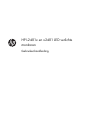 1
1
-
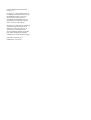 2
2
-
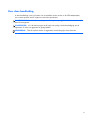 3
3
-
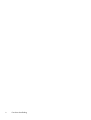 4
4
-
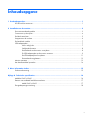 5
5
-
 6
6
-
 7
7
-
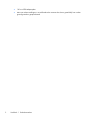 8
8
-
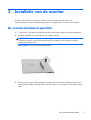 9
9
-
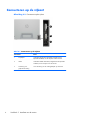 10
10
-
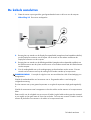 11
11
-
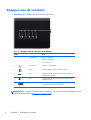 12
12
-
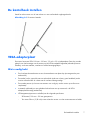 13
13
-
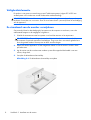 14
14
-
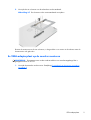 15
15
-
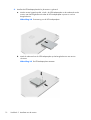 16
16
-
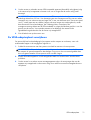 17
17
-
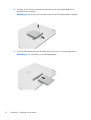 18
18
-
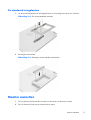 19
19
-
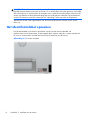 20
20
-
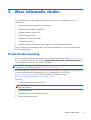 21
21
-
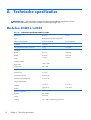 22
22
-
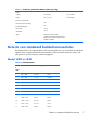 23
23
-
 24
24
HP L2401x 24-inch LED Backlit Monitor Handleiding
- Type
- Handleiding
- Deze handleiding is ook geschikt voor
Gerelateerde papieren
-
HP Engage One 10.1-inch Touch Display Handleiding
-
HP Compaq LA2405x 24-inch LED Backlit LCD Monitor Handleiding
-
HP Z Display Z24i 24-inch IPS LED Backlit Monitor Handleiding
-
HP Compaq LA2206x 21.5 inch LED Backlit LCD Monitor Handleiding
-
HP ProDisplay P240va 23.8-inch Monitor Handleiding
-
HP ProDisplay P202va 19.53-inch Monitor Gebruikershandleiding
-
HP EliteDisplay E221c 21.5-inch Webcam LED Backlit Monitor Handleiding
-
HP Z Display Z23i 23-inch IPS LED Backlit Monitor Handleiding
-
HP Value 23-inch Displays Handleiding
-
HP ProDisplay P202 20-inch Monitor Handleiding